Win10系统桌面图标隔开很宽怎么办?Win10系统桌面图标隔开很宽的解决方法
Win10系统桌面图标隔开很宽怎么办?下文小编就带来了Win10系统桌面图标隔开很宽的解决方法,希望对大家能够有所帮助,一起跟着小编来看一下吧!
Win10系统桌面图标隔开很宽怎么办?Win10系统桌面图标隔开很宽的解决方法
1.按下键盘上的Win键+R,打开运行窗口,输入“regedit”并按下回车键,打开注册表编辑器,如图所示。
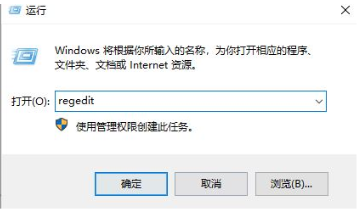
2.在注册表编辑器中,双击左侧栏的目录,依次展开“HKEY_CURRENT_USERControlPanelDesktopWindowMetrics”,如图所示。
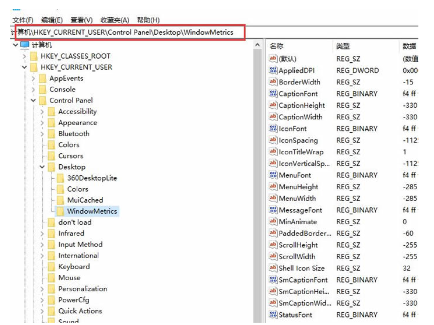
3.在WindowMetrics子项中,找到名为"IconSpacing"的字符串值,双击该项来修改键值为1125(默认值为1125),如图所示。

4.同样地,在WindowMetrics子项中找到名为"IconVerticalSpacing"的字符串值,双击该项来修改键值为1125(默认值为1125),如图所示。

5.修改完以上两个值后,关闭注册表编辑器,并重新启动电脑。此时,桌面图标的间距应该已经恢复正常了。